Minecraft: Як виправити помилку "Існуюче з’єднання було примусово закрито віддаленим хостом" (08.22.25)
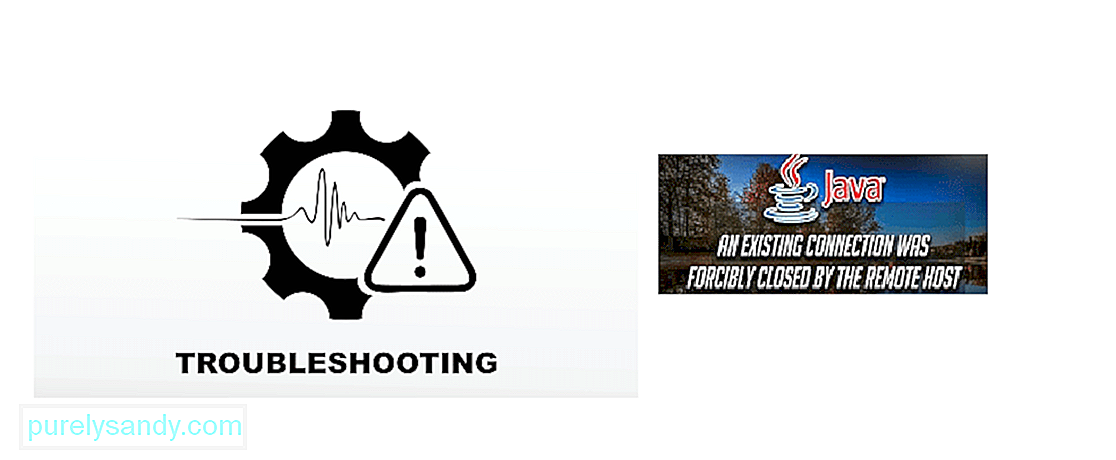 існуюче з'єднання було примусово закрито віддаленим хост-майнкрафтом
існуюче з'єднання було примусово закрито віддаленим хост-майнкрафтом Побачення цієї конкретної помилки може зупинити вашу ігрову сесію і може бути неймовірно набридливим при спробі підключитися до улюбленого сервера Minecraft. Помилка „Існуюче з’єднання було закрито хостом віддаленого сервера” є помилкою Java і може бути спричинена низкою причин, таких як з’єднання, що блокує брандмауер, саме ваше з’єднання з Інтернетом або проблема з маршрутизатором. Ми розглянемо, як виправити цю помилку та повернути з’єднання з сервером у первісному стані.
Виправити, що віддалене хост у Minecraft примусово закрило існуюче з’єднання1. Вимкніть брандмауер Windows
Популярні уроки Minecraft
Це може можливо, брандмауер псує ваше з’єднання з сервером і що його вимкнення може допомогти відновити його. Для його вимкнення виконайте такі дії:
- Клацніть Пуск і відкрийте Налаштування
- Відкрийте <сильний > Розділ Оновлення та безпека , а потім натисніть Безпека Windows
- Перейдіть до Брандмауер та захист мережі та клацніть на поточній мережі li>
- Увімкніть перемикач, щоб увімкнути брандмауер
Після його вимкнення перезапустіть Minecraft і повторіть спробу підключення до сервера, щоб перевірити, чи проблема вирішена.
2. Змінити відстань подання на стороні сервера
Зменшення відстані перегляду на серверах може допомогти краще підключитися, ось як це зробити:
- Зупиніть сервер, якщо він все ще працює
- Клацніть на Файли
- Виберіть Файли конфігурації , а потім Налаштування сервера
- Перейдіть до Перегляду Відстань і встановіть для неї значення «4»
- Збережіть налаштування, а потім перезапустіть сервер, щоб перевірити результати
Окрім відстані перегляду, ви можете навіть зменшіть відстань відтворення гравця, щоб спробувати покращити продуктивність сервера. Це можна зробити у налаштуваннях відео в грі.
3. Змініть свою IPv4-DNS-адресу
Ваша DNS-адреса може взяти участь у виникненні проблем із ігровими серверами, тому ви можете спробувати змінити її:
- Відкрийте Панель управління та перейдіть до мережі Мережа та Інтернет
- Натисніть Змінити налаштування адаптера а потім клацніть правою кнопкою миші на мережевому адаптері, щоб відкрити Властивості
- Прокрутіть вниз і двічі клацніть на Інтернет-протокол версії 4
- Виберіть Використовувати наступні адреси DNS-серверів і введіть «8.8.8.8» у полі Бажане , а потім введіть у «8.8.4.4» у Альтернативний DNS server field
- Натисніть OK, щоб зберегти зміни
Врешті-решт, це зроблено, перезапустіть сервер, щоб перевірити, чи помилка усунена.
4. Перевірте свою мережу на наявність
Спробуйте скинути налаштування домашньої мережі, оскільки іноді проблема у вашій мережі є причиною помилки, а не самим сервером. Від'єднайте модем і через деякий час перезапустіть його, почекайте, поки індикатори належним чином увімкнуться, а потім спробуйте підключитися до сервера після підключення комп'ютера до вашої мережі Інтернет.
5. Повторна інсталяція Java та Minecraft
Іноді несумісні версії Java можуть спричинити цю помилку, і рекомендується видалити та повторно завантажити оновлену версію Java, щоб спробувати це виправити. Можливо, ви також захочете перевстановити саму гру, оскільки старі файли конфігурації можуть втручатися в підключення до сервера. Зробіть це та перевірте на своєму сервері ще раз, чи виправлена проблема
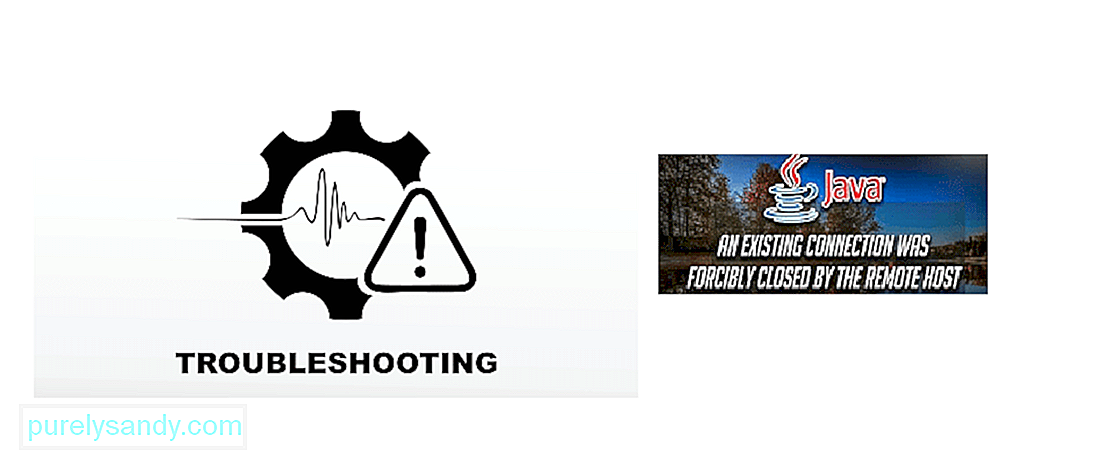
Відео YouTube: Minecraft: Як виправити помилку "Існуюче з’єднання було примусово закрито віддаленим хостом"
08, 2025

